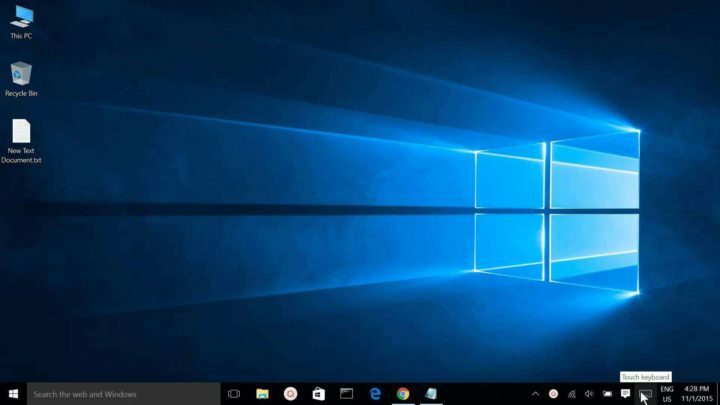Tento software opraví běžné chyby počítače, ochrání vás před ztrátou souborů, malwarem, selháním hardwaru a optimalizuje váš počítač pro maximální výkon. Opravte problémy s počítačem a odstraňte viry nyní ve 3 snadných krocích:
- Stáhněte si Restoro PC Repair Tool který je dodáván s patentovanými technologiemi (patent k dispozici tady).
- Klepněte na Začni skenovat najít problémy se systémem Windows, které by mohly způsobovat problémy s počítačem.
- Klepněte na Opravit vše opravit problémy ovlivňující zabezpečení a výkon vašeho počítače
- Restoro byl stažen uživatelem 0 čtenáři tento měsíc.
Windows 10 je skvělý pro hraní, ale někdy se při hraní vašich oblíbených her můžete setkat s herním překrytím pro Xbox. Jedná se o vestavěnou funkci Windows 10, ale někteří uživatelé jsou tak vyrušeni, že ji chtějí odstranit.
V tomto článku vám ukážeme, jak správně odstranit Xbox Gaming Overlay na vašem počítači se systémem Windows 10.
Jak odstraním Xbox Gaming Overlay ve Windows 10?
1. Zakázat herní panel
Nejrychlejším způsobem, jak se zbavit překrytí her pro Xbox, je deaktivovat funkci Herní panel. Můžete to udělat podle těchto kroků:
- Otevři Nastavení aplikace. Můžete to udělat rychle Klávesa Windows + Izkratka.
- Zamiřte do Hraní sekce.

- Vybrat Herní lišta z nabídky vlevo a deaktivujte Nahrávejte herní klipy, snímky obrazovky a vysílání pomocí Herní lišty volba.

Poté by mělo být ve vašem počítači deaktivováno překrytí her pro Xbox.
Pokud máte potíže s otevřením aplikace Nastavení, podívejte se natento článek vyřešit problém.
Neotevírá se herní lišta na vašem PC? Opravte to nyní pomocí tohoto jednoduchého průvodce!
2. Odstraňte aplikaci Xbox Gaming Overlay
Pokud chcete z počítače úplně odebrat Xbox Gaming Overlay, musíte odebrat jeho aplikaci. To je poměrně jednoduché a můžete to udělat podle těchto kroků:
- lis Klávesa Windows + S a vstoupit PowerShell. Vybrat Spustit jako administrátor.

- Když PowerShell otevře vložte následující příkaz a stiskněte Enter:
- get-appxpackage * Microsoft. XboxGamingOverlay * | remove-appxpackage
- Poté proveďte zavření prostředí PowerShell a aplikace Gaming Overlay by měla být zcela odstraněna.
Poznámka: Několik uživatelů uvedlo, že některé hry nebudou fungovat správně, pokud odeberete aplikaci Gaming Overlay. Pokud k tomu dojde, budete si muset nainstalovat Xbox Game Bar znovu z obchodu Microsoft Store.
Tady jsou dva způsoby, jak se můžete zbavit hry Xbox Gaming Overlay na počítači. První metoda deaktivuje pouze funkci Game Bar a nezruší žádné hry.
Druhá metoda odstraní skutečnou aplikaci z vašeho PC, což může vést k problémům s určitými hrami, ale to lze snadno napravit.
Pokud máte jakékoli další dotazy nebo návrhy, neváhejte sáhnout po sekci komentáře níže.
PŘEČTĚTE SI TAKÉ:
- Xbox Game Bar u některých nezaznamenává jiné než herní aktivity
- Xbox Game Bar zaznamenává zamrzlou obrazovku ve hře na celou obrazovku
- Úplná oprava: „Na herním panelu Windows 10 není co nahrávat“
 Stále máte problémy?Opravte je pomocí tohoto nástroje:
Stále máte problémy?Opravte je pomocí tohoto nástroje:
- Stáhněte si tento nástroj pro opravu PC hodnoceno skvěle na TrustPilot.com (stahování začíná na této stránce).
- Klepněte na Začni skenovat najít problémy se systémem Windows, které by mohly způsobovat problémy s počítačem.
- Klepněte na Opravit vše opravit problémy s patentovanými technologiemi (Exkluzivní sleva pro naše čtenáře).
Restoro byl stažen uživatelem 0 čtenáři tento měsíc.